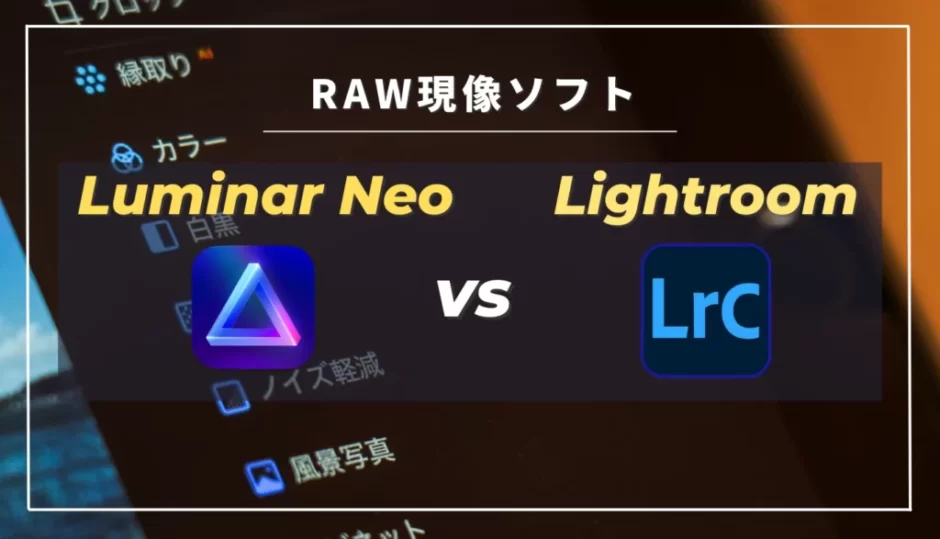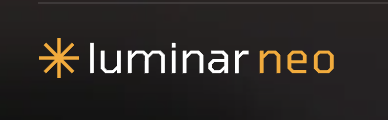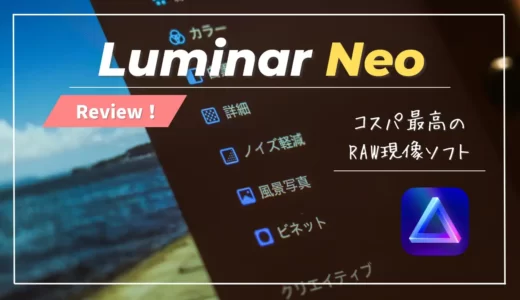※この記事には広告を含む場合があります
RAW現像ソフトの代表格といえば、多くの人が想定するのが「Lightroom Classic」ですよね。ただし、Lightroom(主にフォトプラン)は月額1,180円。年間で14,000円程度と地味に痛い出費です。
そこで代替ツールとして有望なのが「Luminar Neo(ルミナーネオ)」。
買い切りの価格形態に対応していながら、高いレベルのRAW現像機能と、工数を最小限にできるレタッチフォロー機能が備わったコスパの高いRAW現像ソフトです。

僕はLightroomにLuminar Neoをプラグイン連携させて使っています
そこで今回はどちらのツールも普段から使っている僕の経験を踏まえて、「Lightroom Classic」と「Luminar Neo(ルミナーネオ)」それぞれの違いとおすすめの方について僕なりの持論を述べたいと思います。
この記事の結論
- 価格重視の方は、「Luminar Neo(ルミナーネオ)」がおすすめ
- 表現力に妥協したく無いは、「Lightroom Classic」の併用がおすすめ
価格の違いだけに着眼すると、RAW現像ソフトを2年使うなら「Luminar Neo」の方が安くなる計算になります。
機能的にはそこまで大きく変わらないので、費用を最小限にしたい方は「Luminar Neo」、それでも表現力に妥協したく無い方は「Lightroom Classic」を選ぶと幸せになれると思います。それでは本編に移っていきましょう。
あわせて読みたい
Luminar Neoの便利な機能、実際に使って見た感想を以下の記事にまとめました。発売当初に導入して以降の長期レビューとなりますので、Luminar Neoの導入を検討している方はぜひ参考にしてください。

Photographer
はろ
月間8万PVのカメラ系ブログを運営。子供撮影の趣味が高じ、副業カメラマンとしても活動しています。ご質問はコメント欄・お問合せ・DM等でお気軽にどうぞ。
Luminar NeoとLightroom Classicの違い
価格・機能それぞれの違いを踏まえると「それぞれのツールが合うのはこんな人」は以下のようになるかと思います。
コストは二の次、機能重視なら「Lightroom Classic」。シンプルな操作性やLightroomは高くてちょっと・・・と思う方は代替ツールとして「Luminar Neo」がおすすめです。
まずはざっくり価格と機能の違いについておさらいしつつ、後半では詳しい機能差分について触れていきます。
価格の違い|買い切りプランの有無が差分
まずは気になる価格面の違いから。「Lightroom Classic」と「Luminar Neo」の大きな違いは、買い切りプランの対応の有無です。
ツールを使用しない時期があっても費用がかかり続けるサブスクプランと比べると、やはり買い切りに対応した「Luminar Neo」はお得な選択肢になります。
| ツール名 | 料金プラン | 備考 |
|---|---|---|
| Luminar Neo | ¥19,575(買い切りプラン) ¥1,480/月(サブスク) | 約18ヶ月使用すると Lightroomより安くなる |
| Lightroom Classic Photoshop | ¥14,080円/年(サブスク) ¥1,180/月(サブスク) | 買い切りプラン非対応 |

Luminar Neoの買い切りプランを18ヶ月使えば、Lightroomを月額払いするよりお得になる計算になります!
機能の違い|マルチデバイス対応の有無が大きな差分
価格はともあれ、RAW現像ソフト選びで一番重要なポイントは機能の違いですよね。
細かい比較をすればキリがないのですが、大きな傾向で捉えると「Lightroom Classic」と「Luminar Neo」の大きな違いは、マルチデバイス対応の有無です。
そこでここではまずはざっくりと両者の機能差分についてまとめてみます。詳しい違いは後ほどのパートで紹介しますので、まずは概要をイメージしてもらえればと思います。
Lightroom Classic(Lr)は契約プラン上、一緒にPhotoshop(Ps)も付いてくるため、今回は抱き合わせ(Lr + Ps)で比較していきます
マルチデバイス対応や機能が充実している「Lightroom Classic」に対して、「Luminar Neo」はシンプルな操作性と自動レタッチ機能が魅力。その他の機能は多少の差分はあれどほぼ互角と言ったところです。
ただし、LightroomとPhotoshopは2つのツールを行き来しながら写真を仕上げるので少し面倒な印象。逆にオールインワンの「Luminar Neo」はシンプルで便利。
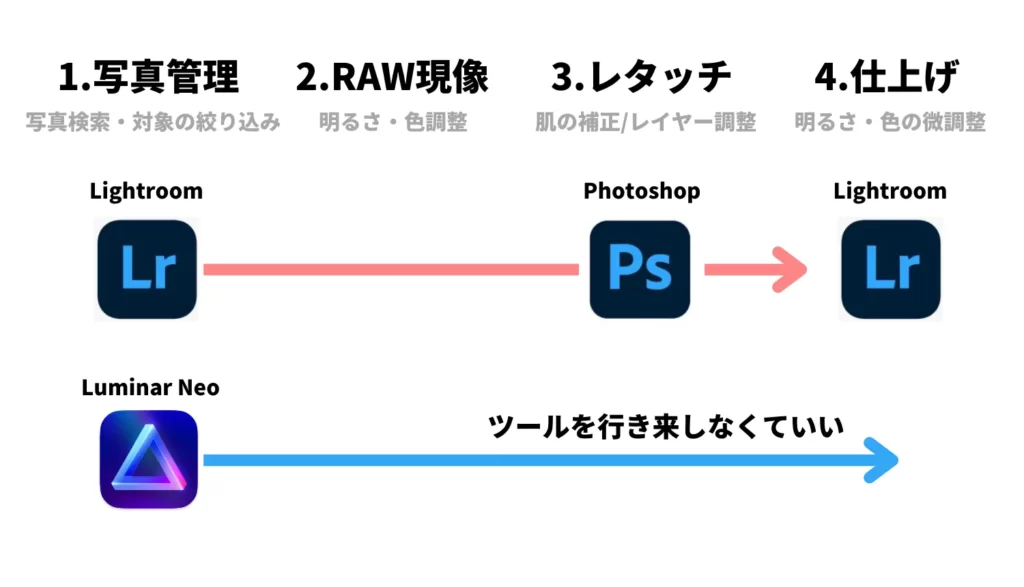
ただし「Luminar Neo」にはPCあたりのライセンス上限があるため注意が必要です。
購入するライセンスにもよりますが、2台以上のデバイスを使う前提であれば「Lightroom Classic」の方がやや価格面でメリットが出てきます(それでも3年以上使うならLuminarの方が安い)。
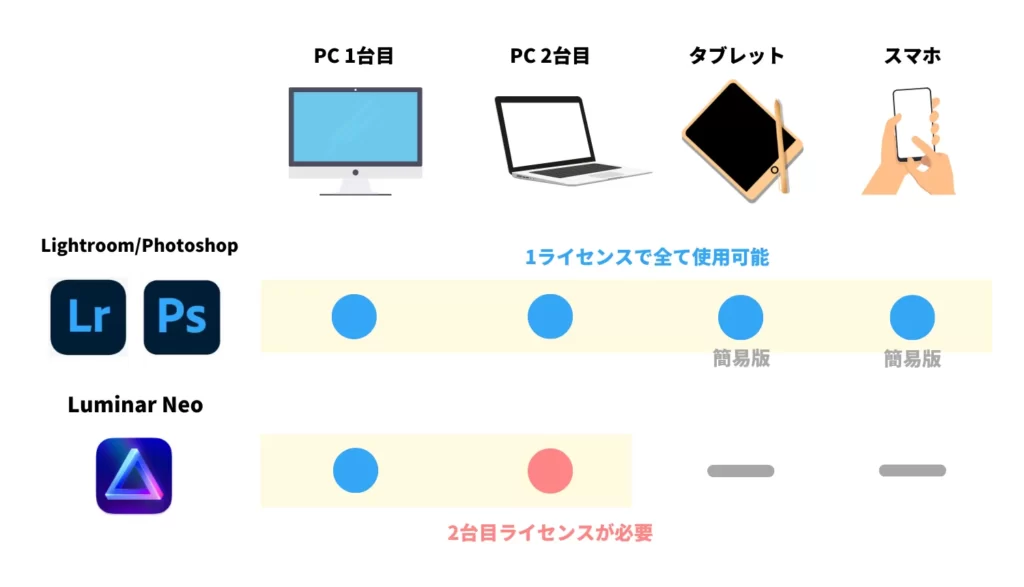
逆にPC1台で十分な方は、買い切りに対応する「Luminar Neo」を使うことでグッとコストを抑えることができます。
Luminar NeoとLightroom Classicの機能差分を徹底比較
ここからは「Luminar Neo」と「Lightroom Classic」の機能の違いについて、細かく比較を行っていきます。動画でもチェックしたい方はぜひ以下の動画を参考にしてみてください。
ひとえにRAW現像ソフトと言えど機能は様々。そのため、今回は4つのカテゴリーに分けてそれぞれのツールの違いをまとめてみました。詳しくは以降のパートで紹介します。

広い目線でみれば機能差分はほとんどなく、操作性や価格で選ぶ人が多いかと思います。ちなみに僕がはじめてRAW現像ソフトを導入した時は、見た目のシンプルさ重視でLuminarを選びました。
以降では、それぞれのカテゴリーごとに比較結果を詳しく紹介していきます。
比較項目①:RAW現像機能
現像前|現像後


機能比較の1つ目は、明るさや色調補正といったRAW現像の超基本となる「RAW現像機能」の違いを深掘りしていきます。RAW現像機能をさらに細分化して比較した結果がこちら。
\ 編集機能の違い /
| 比較項目 | Luminar Neo |  Lightroom Classic |
| 明るさ・色調整項目 | 充実 | 非常に充実 |
| 被写体の自動認識 | 充実 | 非常に充実 |
| 操作性 | シンプル | 比較的シンプル |
| レスポンス | 並 | 非常に軽い |
「Lightroom Classic」はいい意味でも悪い意味でも調整項目が非常に細かくて優秀。「Luminar Neo」もパラメータが細分化されていて、機能としてはほぼ互角のイメージです。
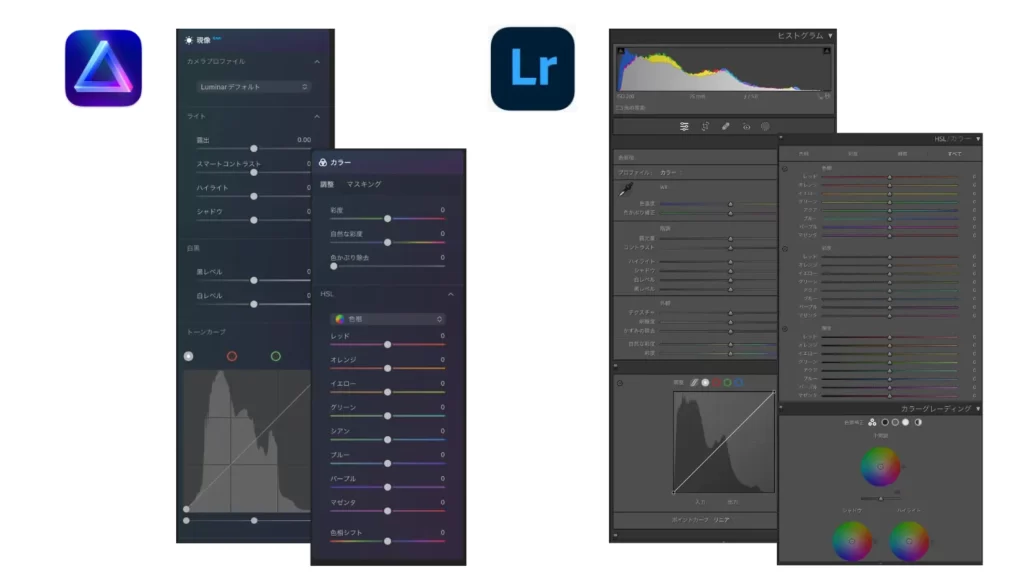
「Luminar Neo」の方が全般的に機能がパネルでまとまっていて分かりやすく、初心者の方でも扱いやすい印象を受けます。
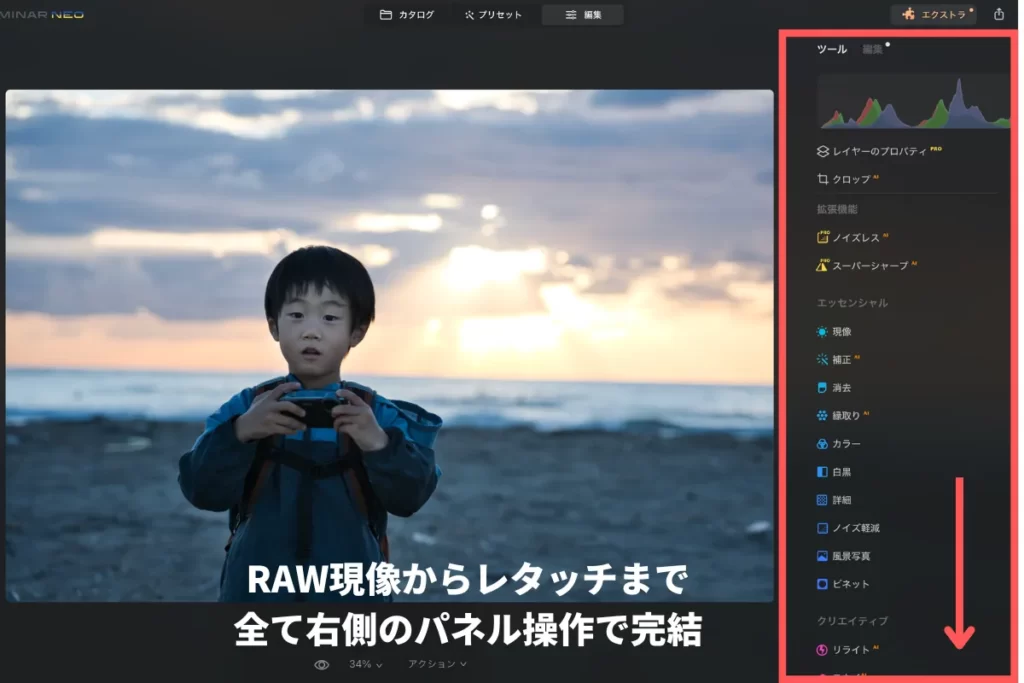
LightroomやPhotoshop両方の機能がひとつのツールで操作できるので、操作性も一歩上回るかと思います。
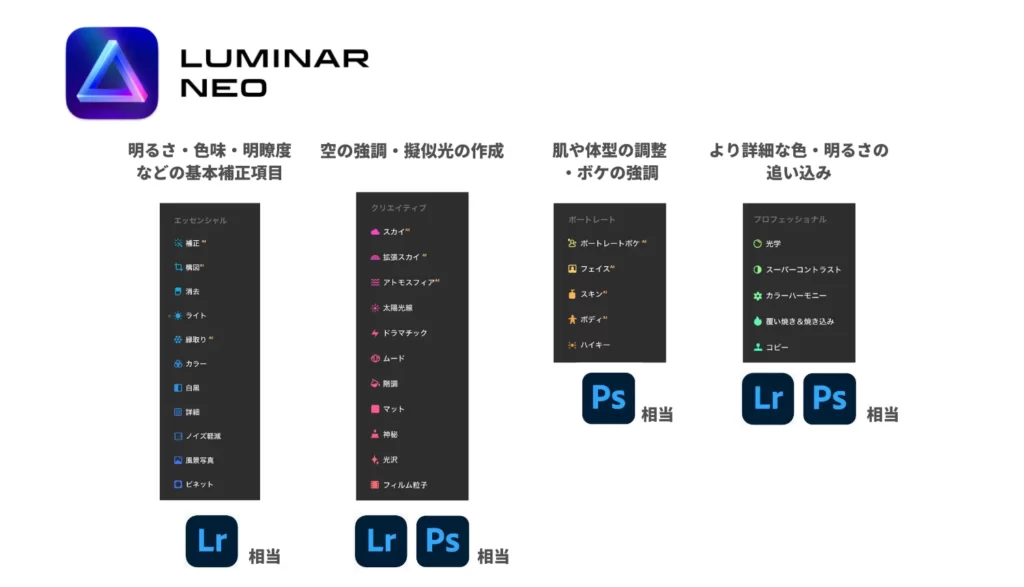
ただし実際には基本的な機能はほぼ同じ。機能がシンプルにまとまっている「Luminar Neo」は、初心者の方や他のRAW現像ソフトから乗り換えた方にも馴染みやすいツールだと感じます。
あわせて読みたい
Luminar Neoの機能については以下の記事で詳しくまとめています。RAW現像・レタッチの時短を支える様々な機能が搭載されていますので、興味がある方はぜひチェックしてみてください。
比較項目②:レタッチ機能
レタッチ機能は、肌を綺麗に見せたり・空を鮮やかに見せるなど、被写体をより印象的に仕上げる作業。RAW現像は写真全体の明るさや色味を調整するのに対して、レタッチでは特定の部分に対して調整を追い込むイメージです。
レタッチ前|レタッチ後


レタッチ機能についても細分化して比較した結果がこちら。個人的にはレタッチに関しては圧倒的に「Luminar Neo」が便利だと感じます。
\ レタッチ機能の違い /
| 比較項目 | Luminar Neo |  Photoshop |
| 顔・体のレタッチ | 非常に充実 | 対応 |
| 写り込みの消去 | 対応 | 対応 |
| 複数画像の合成 | 対応拡張機能(別売)が必要 | 対応 |
| 操作性・レスポンス | シンプル | 複雑かつ 非常に重い |
注|写真合成機能はLightroom Classicには搭載されていないため割愛
特に「Luminar Neo」は、写真を取り込んだ段階で空や顔を識別してくれるので、スライダー操作だけで簡単に顔のレタッチや空のレタッチができます。
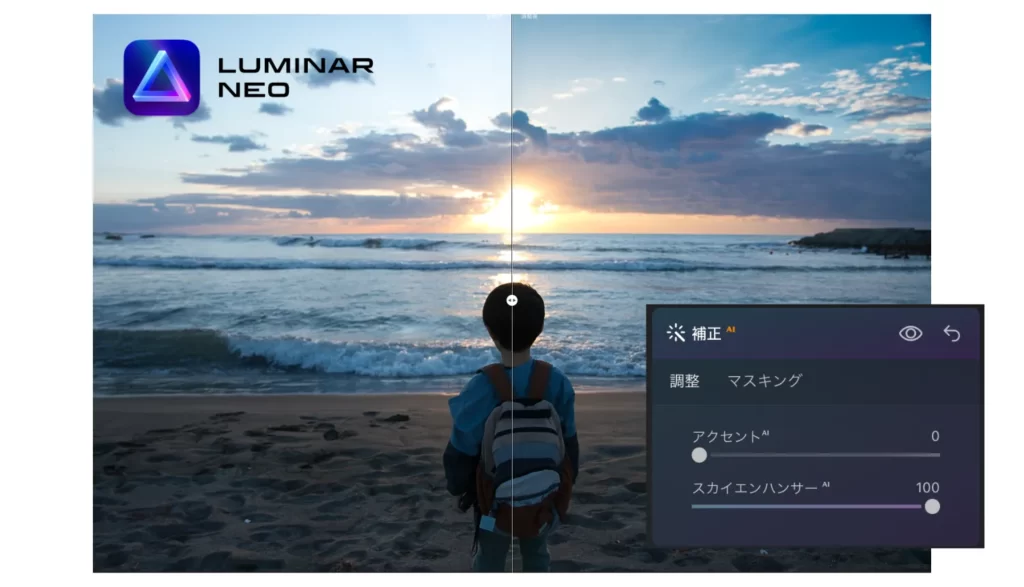
レタッチ前|レタッチ後


レタッチ前|レタッチ後


Photoshopでも同じようなことはできますが、Lightroomからデータを渡すのが面倒ですし、処理も重いため僕は「Luminar Neo」を普段から使用しています。

他にもいろんなレタッチができるので、動画も参考にしてみてください!
Luminarの顔レタッチは非常に充実した機能が備わっていて、明るさ・血色・顔の大きさまでスライダー操作で簡単に調整することができます。
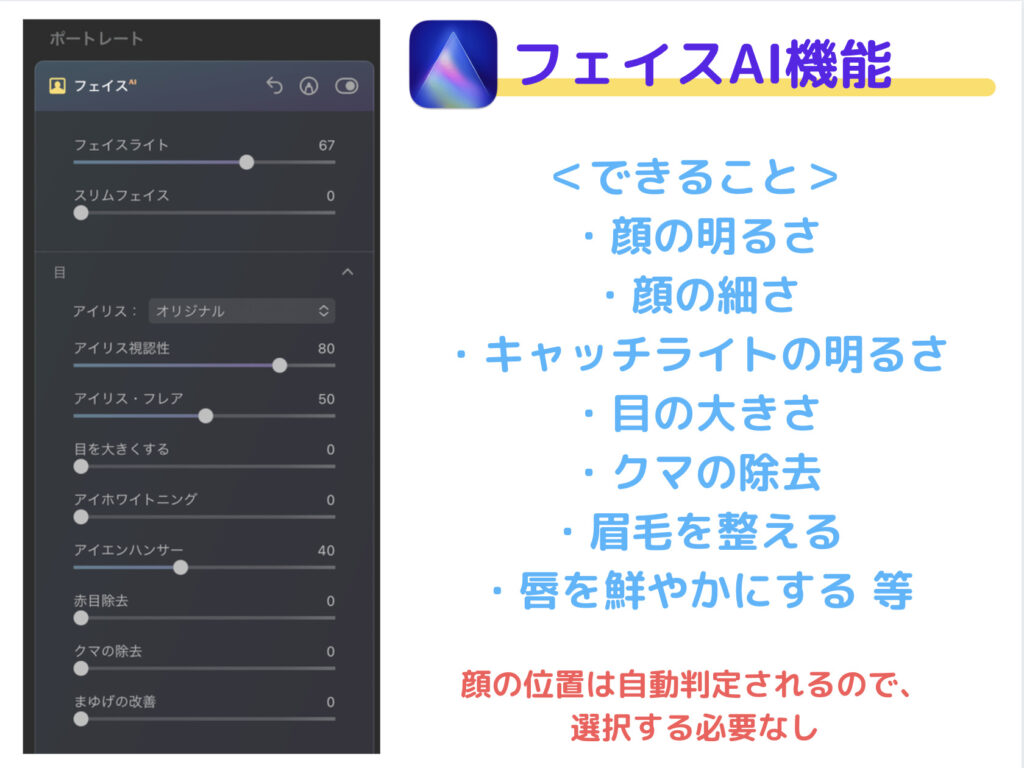
実際に顔レタッチを実施した例と合わせて、どんなことができるのかをレビューした記事がありますので、顔レタッチの内容が気になる方は以下の記事を参考にしてください。
比較項目③:写真管理・検索機能
3つ目の比較観点は、大量の写真から編集対象を選定するための「管理・検索機能」。結論、ここはどちらのツールも十分な機能が備わっているので、大きな差分は無いと言っていいかと思います。
主な評価ポイントは、フォルダ階層を分かりやすく表示できるか・高速プレビューができるか・レーティングができるか・フラグをつけられるかといったあたりで、両ツール共に全て対応しています。
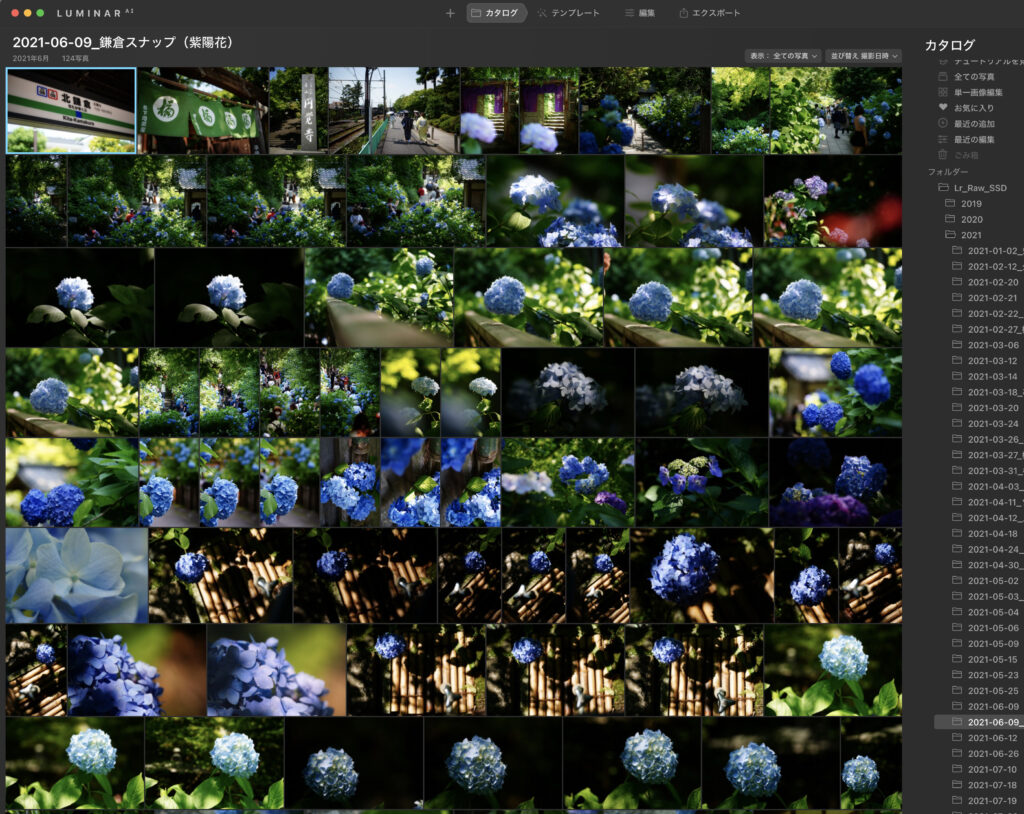

エクスプローラーでは”もっさり表示される画像”も、現像ソフトならサクッと表示してくれます
「写真管理・検索機能」について機能性や使いやすさで比較した結果がこちら。細かい違いはあれども正直どっこいどっこいです。
\ 管理機能の違い /
| 比較項目 | Luminar Neo |  Lightroom Classic |
| 高速プレビュー表示 | 対応 | 対応 |
| レーティング・フラグ | 対応 | 対応 |
| 検索機能 | RAW・JPEG それぞれをフィルタ可能 | 機材情報・撮影データも 検索可能 |
| 操作性・レスポンス | 軽い | 非常に軽い |
「Lightroom Classic」では、撮影時期やキーワード検索だけではなく、機材・設定情報(F値やシャッタースピードなど)・カラーラベル・レーティングから、写真を絞り込むことができます。
機材・撮影情報などの細やかな検索はLuminar Neoには搭載されていないため、大量の写真を扱う方・カメラやレンズの特性ごとに写真を整理されたい方(レビュワー等)にはとてもありがたい機能かと思います。
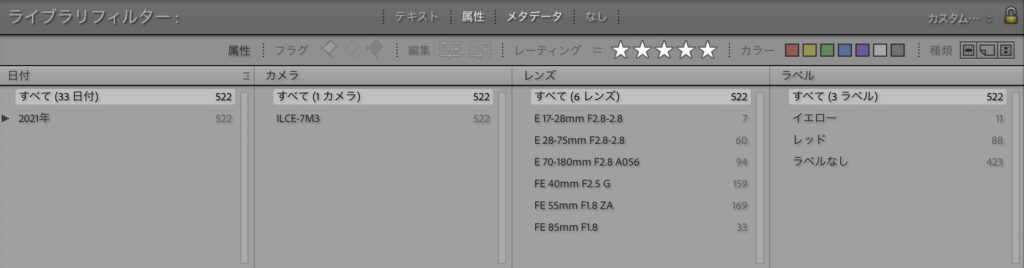
検索機能はソフトによって一長一短ですので、ある程度の機能があれば十分と捉えておくのが無難だと思います。
参考情報の数は圧倒的にLightroomが勝る
価格・機能以外の観点として、参考情報(書籍や動画)については「Lightroom Classic」の方が圧倒的に多いです。
やはり歴史のある「Lightroom Classic」はプロユーザーからも熱い信頼を得ているため、自ずと情報が集まりやすい環境になっています。
Luminar Neoについても最近はYoutubeをはじめ参考情報が出てきていますが、まだまだ物足りないところがあるので、当ブログでもノウハウを発信しています(使い方のまとめ記事はこちら)。
僕自身もYoutubeでも情報発信していますので、ぜひ今後「Luminar Neo」を使ってみようと考えている方はチャンネル登録をいただけれると実際に困った際の助け舟になれるかと思います。
まとめ:自分に合ったソフトを見つけてRAW現像にチャレンジしよう

今回は、最初のRAW現像選びに悩んでいる方に向けて「Luminar Neo」と「Lightroom Classic」の違いについて紹介しました。
結論として、機能についてはどちらのツールも非常に優秀ですので、主に価格やマルチデバイス観点を軸に選ぶのがおすすめです。
- 価格重視の方は、「Luminar Neo(ルミナーネオ)」がおすすめ
- 機能性・マルチデバイス重視の方は、「Lightroom Classic」の併用がおすすめ
初見のツールを使う時は、パッと開いた時の見た目だったりも重要なポイントかと思います。
個人的にはRAW現像初心者の方にはコスト効率的な「Luminar Neo」がおすすめですが、最終的にはみなさんのフィーリングに合うものを選択してもらえればと思います。

この記事の内容は以上です。Youtubeでも活動していますので、ぜひチャンネル登録をお願いします!
\ Luminar Neo関連まとめ /